
Выч. математика часть 1 / Rabota_1-2_Prosteyshie_operatsii_v_mathcad
.doc2. Простейшие операции в Mathсad
2.1. Цель работы
Получить навыки работы в программе Mathcad. Познакомиться с интерфейсом программы, научиться выполнять простейшие расчеты и использовать встроенные функции.
2.2. Контрольные задания
а. Определить переменную и найти ее значение. Используйте размерности,
любые шесть операций из панели "Calculator" и операцию
1.
 2.
2.
 3.
3.
![]() 4.
4.
![]() 5.
5.
![]()
6.
 7.
7.
![]() 8.
8.
 9.
9.
![]() 10.
10.
![]()
б. Определить функцию, построить ее наглядный график на интервале.
В собственной функции использовать встроенные функции Mathcad:
1.
![]() 2.
2.
![]() 3.
3.
![]() 4.
4.
![]()
5.
![]() 6.
6.
![]() 7.
7.
![]()
8.
![]() 9.
9.
![]() 10.
10.
![]()
в. Определить матрицу и вектор. Выполнить над ними ряд операций.
Использовать встроенные функции Mathcad:
1.
![]() 2.
2.
![]() 3.
3.
![]() 4.
4.
![]()
5.
![]() 6.
6.
![]() 7.
7.
![]()
8.
![]() 9.
9.
![]() 10.
10.
![]()
2.3. Теоретические сведения
Приведенные в данной работе примеры были выполнены в Mathcad 2001i. Простота интерфейса позволит вам немедленно начать работу с программой.
Пример:
Вычислим выражение
![]() . Щелкните левой кнопкой мыши в любом
свободном месте рабочей области Mathcad.
Курсор из стрелки превратится в крестик.
По умолчанию установлен режим Automatic
Calculation – вычисления производятся
сразу же после ввода выражения.
Набираем: 2 + 2 =
. Щелкните левой кнопкой мыши в любом
свободном месте рабочей области Mathcad.
Курсор из стрелки превратится в крестик.
По умолчанию установлен режим Automatic
Calculation – вычисления производятся
сразу же после ввода выражения.
Набираем: 2 + 2 =![]()
Mathcad, в дополнение к стандартным панелям инструментов пол- ноценного Windows-приложения, содержит (рис.2.1) панели математических инструментов.
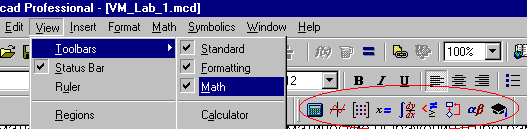
Рис. 2.1. Панель математических инструментов Mathcad
Основная панель Math включает в себя дополнительные:
Calculator – арифметические операции;
Graph – средства построения графиков;
Vector and Matrix – операции с матрицами;
Evaluation – способы вычислений;
Calculus – дифференциальное и интегральное исчисление;
Boolean – логические операции;
Programming – средства для программирования;
Greek Symbol – греческие символы;
Symbolic – средства для символьных вычислений.
Большинство операций из инструменальных панелей имеют клави- атурные сокращения. Например операцию "возведение в степень" из панели Calculator можно вызвать набрав знак "^". Полный список клавиатурных сокращений приведен в справочной системе Mathcad.
Пример:
Вычислим выражение
 .
.
Набираем: 3 + 3 / 4 , для следующей
операции – деления необходимо выделить
![]() :
нажимаем <пробел> один раз –
выделяется
:
нажимаем <пробел> один раз –
выделяется
![]() , нажи- маем <пробел> второй раз
– выделяется
, нажи- маем <пробел> второй раз
– выделяется
![]() .
Вводим знак деления / и 8,
нажимаем <пробел> для выделения
всего выражения, + 1. Опять
.
Вводим знак деления / и 8,
нажимаем <пробел> для выделения
всего выражения, + 1. Опять
<пробел> и \ – клавиатурное сокращение для ввода операции
вычисления квадратного корня. Далее
– ,
выбираем
![]() из панели
из панели
Calculator, в черное поле вводим 3, <пробел> / 3 =.
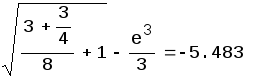
Как мы видим, результат вычислений, по умолчанию, представляется с точностью до трех знаков после запятой (можно установить от 0 до 15 знаков).
Для ввода текстовой области в Mathcad нажмите ". Обратите
внимание, что внутри текстовых могут находиться математические области – это можно использовать для объединения формулы и комментария к ней внутри одного блока.
Вычисления Mathcad производит последовательно слева направо и сверу вниз. Для выравнивания объектов на рабочем листе используются команды Align Regions и Separate Regions. Вставка строки – <Enter>, уда- ление строки – <Del>.
Для создания переменной нужно задать ее обозначение, ввести знак присваивания (нажать ":") и присвоить ей значение. Значение может быть одиночным числом, числовой последовательностью, матрицей, функцией или сочетанием их и ранее определенных переменных.
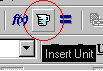
Для ввода размерности переменной используйте команду Insert Unit. В процессе вычисления Mathcad учитывает размерности и выводит ответ в системе CИ (по умолчанию). Обратите внимание, что единицы измерения ведут себя как переменные. Например, если в рабочем документе введена переменная m, то не удастся использовать встроенную единицу измерений m для метров где-либо ниже этого определения.
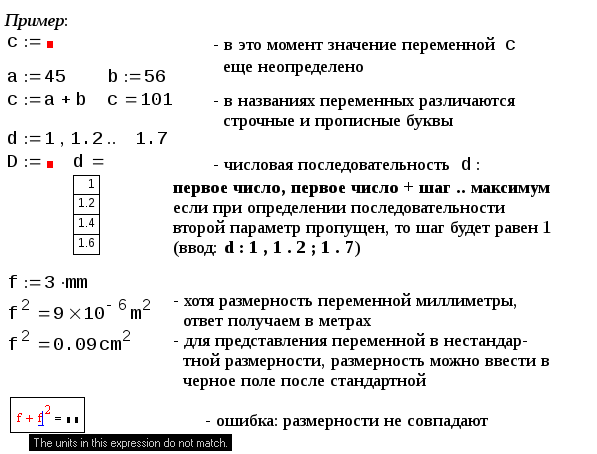
Для присвоения массива переменной воспользуемся командой
Insert Matrix. Эта же команда используется
для удаления/добавления
строк/столбцов в существующей
матрице. Матрица состоящая из одного
столбца или строки считается
вектором. Для обращения к элементам
матрицы используется нижний индекс
(вызывается нажатием " [ " )
–
![]() . Значение встроенной переменной ORIGIN
в Mathcad
соответствует номеру первого элемента
матрицы. При работе с
матрицами приходится часто
пользоваться операторами транспонирования
и вырезания вертикального вектора.
. Значение встроенной переменной ORIGIN
в Mathcad
соответствует номеру первого элемента
матрицы. При работе с
матрицами приходится часто
пользоваться операторами транспонирования
и вырезания вертикального вектора.
Пример:
по умолчанию значение переменной ORIGIN равно 0
![]()
создание матрицы с помощью команды Insert Matrix обращение к элементу с индексом 1,1
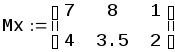
![]()
выделение столбца с индексом 1

![]()
выделение строки с индексом 1
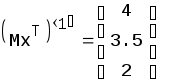
![]()
матрица, в которой заданы по формуле несколько элементов; неопределенные элементы заполняются нулями
![]()
![]()
![]()
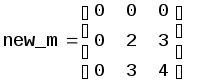
Отметим некоторые дополнительные возможности Mathcad при
задании имени переменной: специальные символы и нижний индекс:
![]() ,
,
в названии переменной присутствует специальный символ – <пробел>. Перед и после ввода спецсимвола нажмите <Ctrl><Shift>K. Надпись "внешний" не является индексом массива "Радиус трубы", а представляет собой часть названия переменной. Для ввода нажмите "."
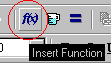
Вы можете использовать встроенные функции и определять свои собственные. Для вставки встроенной функции Mathcad используйте команду Insert Function и определите значения параметров функции. Для создания собственной функции введите ее имя, в скобках перечислите параметры функции и после знака присвоения определите действия над параметрами.
Пример:
В этом примере мы определяем функцию my_f c двумя параметрами.
Обратите внимание, что значение переменной s, определенной вне
функции при вычислениях не учитывается.
![]()
![]()
![]()
![]()
Ниже мы используем результат функции my_f, как параметр для
встроенной функции if. Первый параметр функции if логический.
Если он равен True, то функция возвращает второй параметр, иначе
третий. Знак сравнения "=" выбирается из панели "Boolean".
![]()
![]()
Здесь одним из параметров является имя функции
![]()
![]()
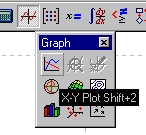
Для создания графика в Декартовой системе координат щелкните левой кнопкой мыши на свободном месте документа и выберите команду X-Y Plot из панели Graph. Введите снизу значение аргумента, а слева функцию. Множество точек, из которых состоит график, определяется дискретным
аргументом. После щелчка вне графика Mathcad строит одну точку графика для каждого значения дискретного аргумента и соединяет их прямыми линиями.
Можно изменять размеры графика, передвигать его в разные места, проводить форматирование. Для форматирования графика нужно 2 раза щел-кнуть по графику. Форматирование изменяет установленные по умолчанию тип осей, деления на осях, линии сетки, тип и цвет линии графика.
Пример:
![]()
![]()

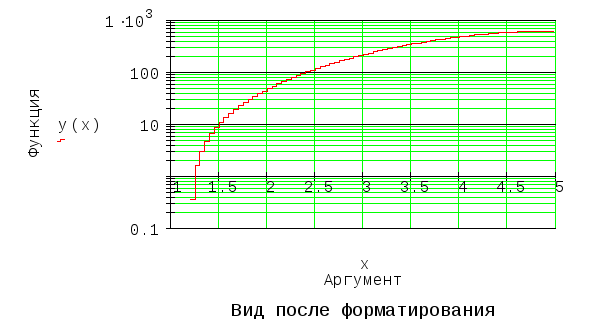
2.4. Порядок выполнения работы
– ознакомиться с теоретической частью и выполнить примеры;
– получить задание у преподавателя;
– с помощью cправочной системы Mathcad выяснить назначение и формат
перечисленных в задании встроенных функций и операторов Mathcad;
– выполнить задание и составить отчет о работе.
2.5. Пример выполнения работы
задание № 1
определяем переменную
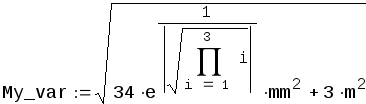
![]()
определям функцию
![]()
![]()
строим график
![]()
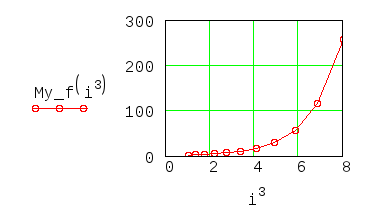
создаем матрицу
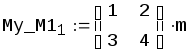
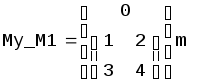
![]()
создаем вектор
![]()

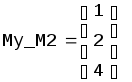
выполним матричную операцию
![]()
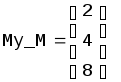
2.6. Содержание отчета
1. Титульная страница с названием работы
2. Задание
3. Назначение работы и краткие теоретические сведения
4. Выполненные задания
5. Выводы
2.7. Контрольные вопросы:
1. Расскажите о работе с текстовыми и вычислительными блоками
в Mathcad.
2. Какие есть особенности задания имени переменной?
3. Какие типы переменных используются в Mathcad?
4. Как выполняь операции с переменными, имеющими размерность?
5. Расскажите о использовании функций в Mathcad.
6. Каким образом можно задать значения матрицы?
7. Расскажите о типах графиков в Mathcad и возможностях их
форматирования.
2.8. Литература:
1. Справочная система Mathcad
2. Розанов Л.Н. Вычислительная технология, ч.1, СПбГПУ, 2002 г.
3. А.И.Плис, Н.А.Сливина Маthcad 2000. Математический практикум.
- М. ФиС. 2000 г.
4. http://www.exponenta.ru/soft/Mathcad/Mathcad.asp - MathCad на сайте
Exponenta.ru
5. http://twt.mpei.ac.ru/ochkov/Komplex/index.htm - Очков В.Ф. "Mathcad для
студентов и инженеров"
